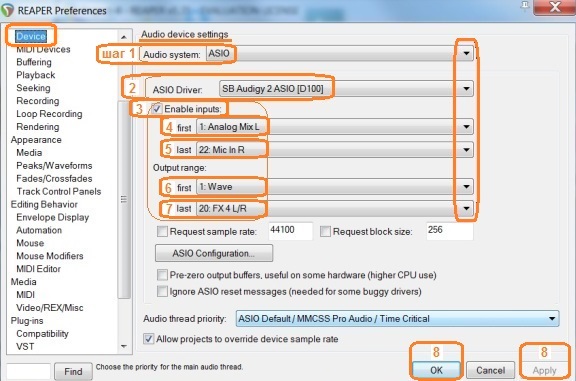- Настройка звуковой карты -
Запустите программу Reaper, кликнув
по её иконке на рабочем столе. После запуска программы будет появлятся окно "About Reaper" с предложением зарегистрировать программу и
включится таймер. Через 5 секунд таймер остановится. После этого окно "About Reaper" можно убрать
и начать работать в программе.
- Далее кликаем последовательно File
(Файл) (вверху, слева) - New project –
Или сразу начинаем кликать на вкладку Options (Опции) (вверху)
- Preferences... (Настройки)(внизу) -
Device (Устройства)(слева/вверху).
Шаг 1 - В открывшейся вкладке Audio
device settings (Настройки
устройства аудио), в пункте Audio system (Система аудио): кликнув по
треугольнику в окошке выбрать пункт ASIO.
Важно: желательно,
что бы ваша аудиокарта имела ASIO драйвер, который
имеет маленькие задержки прохождения сигнала (не более 50 ms).
Не забудьте установить ASIO драйвер для
вашей аудиокарты. Если у вашей аудиокарты
этой функции нет, попробуйте выбрать пункт DirectSound.
Шаг 2 - В пункте ASIO Driver (Драйвер
ASIO): опять же кликнув по треугольнику, выбрать
название вашей аудиокарты. У меня это было SB Audigy 2 ASIO [D100] или (Realtek ASIO).
Шаг 3 - Перед пунктом Enable inputs (Включить входы): поставьте V-галочку,
если она не стоит.
Шаг 4 - В окошке first (первый)
выберите пункт 1:Analog Mix L (HD Audio input 1).
Шаг 5 - В окошке last (последний) выберите
пункт 22:Mic In
R (HD Audio input 2).
Шаг 6 - В пункте Output range (Диапазон выходов): в окошке first (первый) выберите пункт
1:Wave (HD Audio output 1).
Шаг 7 - В окошке last (последний) выберите
пункт 20:FX4L/R (HD Audio output 8).
Остальные пункты оставить без изменений.
Шаг 8 - Что бы настройки вступили в силу кликните - Apply – OK. Затем обязательно закройте
Reaper и снова его откройте
!!!
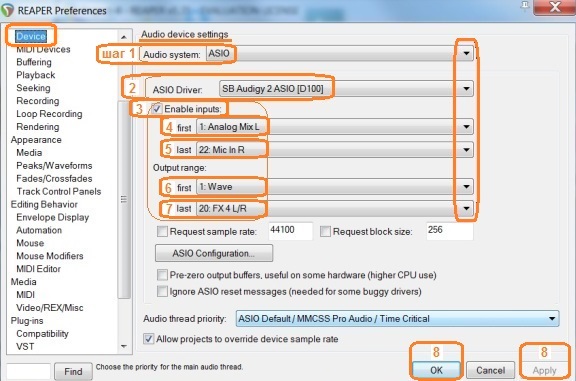
Если что то не понятно, смотрите в инструкции "Reaper 5" :
- Пункт 1.12. Конфигурация аудиопараметров.
|